2.- Arrastre un rectángulo en torno a los ojos
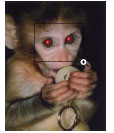
En primer lugar, vamos a acercar la imagen para trabajar con mayor comodidad.
Aparece una vista más cercana de los ojos rojos.

Una vez seleccionada el área de la foto en la que desea trabajar, debe seleccionar la herramienta Eliminación de ojos rojos para arreglar el efecto de ojos rojos.
La herramienta Eliminación de ojos rojos es parte del grupo de herramientas de reparación de imágenes, que también incluye las herramientas Sello y Reemplazar color.
Elección de la herramienta, Eliminación de ojos rojos
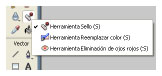
Nota: cuando en el ángulo inferior derecho de una herramienta del panel Herramientas aparece un triángulo pequeño, indica que la herramienta forma parte de un grupo.
1.- En la sección Mapa de bits del panel Herramientas, elija la herramienta Sello, Reemplazar color o Eliminación de ojos rojos y mantenga pulsado el botón del ratón. Aparece un menú emergente con los iconos, los nombres y las teclas de método abreviado de las herramientas. La herramienta actualmente seleccionada lleva una marca de selección a la izquierda del nombre.
2.- Elija la herramienta Eliminación de ojos rojos y suelte el botón del ratón. La herramienta aparece en el panel Herramientas, mientras que sus opciones aparecen en el Inspector de propiedades.
Aunque la herramienta Eliminación de ojos rojos tiene varias opciones en el Inspector de propiedades, en este tutorial no necesitará ajustarlas. Para más información sobre las opciones de la herramienta Eliminación de ojos rojos, consulte la Ayuda de Fireworks.
| ◄ Anterior | Siguiente ► | |
| 1.- Eliminación de ojos rojos | 3.- Reparación de la fotografía |
- Colecciones de fotos

Sistema Solar
Aragón en imágenes
Peces Marinos